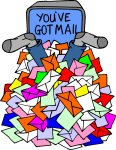
Ako filtrovať poštu na iPhone a iPad?
V tomto článku budeme analyzovať otázku použitia novej funkcie na IOS 10 - Mail Filtring.
Štandardná poštová aplikácia pre iPhones už dlho je hodným konkurentom alternatívnych programov vymyslených vývojármi. Apple sa zaoberá neustálym zlepšením v poštovom klientovi a pridáva k nemu nové a pohodlné funkcie. Keď vyšiel nové iOS 10, používatelia dostali možnosť filtrovania písmen. Poďme hovoriť o tom, ako používať túto funkciu.
- Otvorené "Mail".
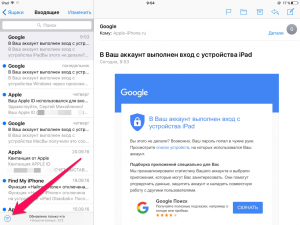
Mail aplikácia pre iPhone
- Vyberať "Filtrovanie písmen". Budú filtrované podľa predtým nastavených parametrov. Ako konkrétne, ste všimli vpravo.
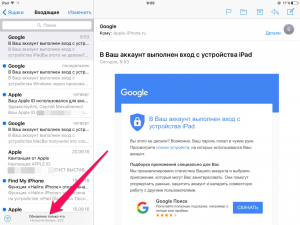
Ako používať poštový filter na iPhone?
- Vyberte reťazec "Triediť podľa" A nastaviť parametre.
Zobraziť aplikáciu:
- Nové listy
- Správy označené vlajkou
- Poštový pošta
- Kópie už odoslaných správ
- Písmená, ktoré majú pripojené súbory
- Príspevky z VIP kontaktov
- Po výbere požadovaného filtra sa aplikácia zobrazí všetko, čo potrebujete.
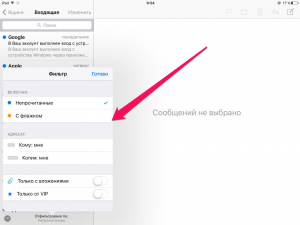
Vyberte možnosti filtrovania pošty na iPhone
Ak chcete vykonať obvyklé zobrazenie pošty, stlačte tlačidlo filtrovania. Značené filtre si pripomínajú program, ktorý bude ďalej zjednodušiť triedenie.
